Gastbeitrag: Screenshots mit ZScreen
Ich hinterließ es unter anderem schon hier als Kommentar, bin dennoch der Meinung, das Programm sei dermaßen grandios, dass ich ihm hier in dem für seine Programmvielfalt bekannten Blog auch einen eigenen Eintrag widmen möchte.
Unter all den PicPicks, DuckCaptures und Screenpressos dieser Welt ist das freie und auch sonst recht erfreuliche ZScreen ein herausragendes Exemplar, wenn es darum geht, eine komfortable Anwendung zur Erstellung von Screenshots zu finden.
Meistens sitzt ZScreen gelangweilt im Benachrichtigungsfeld neben der Uhr und auf Wunsch auch im Kontextmenü des Explorers herum und macht nur durch gelegentliche Popups und Symbolverfärbungen auf sich aufmerksam, wenn es gerade einen Auftrag ausführt; aber was wäre ein ausgereiftes Screenshotprogramm ohne hübsche Oberfläche mit vielen bunten Bildern und Schaltern, an denen man sich austoben kann? Und so begrüßt mich ZScreen, rufe ich sein Hauptfenster auf:
Die Vielfalt an möglichen Screenshots ist einen eigenen Absatz wert. Neben dem ganzen Bildschirm und einzelnen Fenstern – beides nicht außergewöhnlich, kann dies doch Windows schon von Haus aus – bietet ZScreen es auch an, mit der Maus zu fotografierende Bereiche auszuwählen. Diese Bereiche merkt es sich anschließend, so dass per Klick oder – frei einstellbarem – Tastenkürzel derselbe Bildschirmbereich erneut abgebildet werden kann.
In Verbindung mit „Auto Capture“, also regelmäßigen, automatischen Screenshots, kann so zum Beispiel auch eine Schritt-für-Schritt-Anleitung bebildert werden, ohne dass man für jeden Schritt erneut die entsprechenden Optionen ändern muss.
Nicht nur kann ZScreen die Windows-eigene Drucktastenfunktion ersetzen (und bei Bedarf auch die entsprechende Taste belegen), es bietet zudem eine Vielzahl an Manipulationsmöglichkeiten. Anders als beispielsweise PicPick liefert ZScreen zwar keine eigenständige rudimentäre Bildbearbeitung mit, aber warum sollte es auch?
Bereits in den Programmeinstellungen lassen sich Eigenschaften wie etwa ein Schatten – wie auch in diesem Beitrag mehrfach zu sehen – oder ein Wasserzeichen für neue Screenshots recht frei konfigurieren. Für erweiterte Möglichkeiten lässt sich anstelle des sofortigen Hochladens ein beliebiger Grafikeditor einstellen – auch PicPick, falls gewünscht:
Apropos Hochladen: ZScreen kann Screenshots natürlich auch umgehend im Internet platzieren. Als Ziel werden wahlweise ein einstellbarer FTP-Server oder zahlreiche Hostingdienste, etwa Rapidshare, Tinypic.com und Imageshack.us, angeboten. Hier unterstützt ZScreen auch eventuell vorhandene Logindaten; wer also zum Beispiel auf Tinypic.com eine eigene Fotogalerie pflegt, stößt mit ZScreen nicht an seine Grenzen.
Auch Text aus der Zwischenablage kann ZScreen auf auswählbare „Pastebin“-Seiten hochladen. Dieser taucht anschließend, wie auch bislang erstellte Screenshots, auf der ebenfalls konfigurierbaren Verlaufsliste auf:
Nicht zu vergessen – gerade für Freunde portabler Software – ist es, dass ZScreen standardmäßig auch portabel und so problemlos von einem USB-Stick lauffähig ist. Die Programmverzeichnisse lassen sich später problemlos ändern:
Ein Farbauswähler (ähnlich ColorZilla für Firefox), Twitter- und TwitPic-Unterstützung und ein Uploadfenster, in das man beliebige unterstützte Dateien hineinziehen kann, runden neben hübschen, aber eigentlich überflüssigen Gimmicks wie einem eingebauten Übersetzer für verschiedene Sprachen das Programm ab.
Verbesserungswünsche werden in der Regel schnell umgesetzt, Fehler flugs behoben. Wer sich nicht im Bugtracker anmelden möchte, der kann die Entwickler auch im IRC (freenode.net, Kanal #ZScreen) erreichen.
Ich hoffe, dass mein Tipp dem einen oder anderen Leser, den er erreicht, noch unbekannt ist und eine Hilfe im täglichen Umgang mit Screenshots und ähnlichen Bilddateien zu bieten vermag.









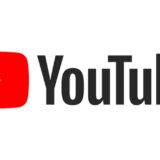





Ja, das Programm ist echt super, benutze es auch seit einiger Zeit. Ist uneingeschränkt empfehlenswert!
Ich bleib bei Snagit. Seit ich damals eine Lizenz für lau abgreifen konnte, bin ich damit sehr zufrieden.
Das ist zwar noch Version 7.2.5, aber die hat übergenug Funktionen für mich. Ist natürlich nicht portable, aber für den PC zu Hause braucht es das auch nicht.
Und für „Notfälle“ hab ich noch PicPick, Screenpresso, Greenshot, Jing, Darkshot und noch 1 oder 2. So viele Screenshots kann ich gar nicht machen, grins.
OK, muss mich revidieren. Man kann die Transparenten Rahmen unter Windows 7 fotografieren. Allerdings ist die Bedienung nicht gerade einfach.
Trotzdem Danke!
Was ist mit Screenshots von Webseiten oder Fenstern, die grösser/länger als der Bildschirm sind (Stichwort: automatische Scrollfunktion)?
HyperSnap und viele andere (zugegebenermassen kommerzielle) Applikationen in diesem Bereich können das schon seit vielen Jahren…
Hups, ist tuxi zahm geworden?

JürgenHugo: Welche konkreten Vorteile bietet SnagIt?
Thomas: Das wird es voraussichtlich nie geben. http://code.google.com/p/zscreen/issues/detail?id=13
Didi: Nö.
Uff..ich dachte, es gäbe noch einen gezähmten Widerspenstigen. Wäre auch langweilig.
schade, hörte sich gut an, aber ohne automatische Scroll-Funktion
und Bildbearbeitung ist das Tool sinnlos…
da bleibe ich lieber bei FSCapture
@tux:
„Welche konkreten Vorteile bietet SnagIt?“ – tja, ich komm da ganz gut mit zurecht.
Ich will garnicht sagen, welches Prog nun „die“ Superlösung ist – wahrscheinlich gibts da diverse Meinungen. Aber was man so hört, sind die Tools von TechSmith ja nicht die schlechtesten.
Ich hab einige andere ja auch ausprobiert, bleib aber immer an Snagit hängen. Wie schon gesagt, das hat schon in dieser Version so viele Funktionen, das ich nur einen Bruchteil ausnütze. Und umsonst war es ja auch.
Nur das Icon ist „gewöhnungsbedürftig“ – aber das hab ich in bewährter Weise ausgetauscht. Wenn etwas so gut funktioniert wie Snagit bei mir, dann bleib ich da erstmal bei. Tja – soo ist das!
das snipping-tool von 7 reicht für mich völlig aus, wenn man nen ganzen fenster will dann nutzt man hardcopy. wieder mal eine überflüssige software, die nur den pc zumüllt!
BTW Snipping-Tool: Wieso kann man zum weder zum Snipping tool noch zu anderen „internen“ Programm ein Verknüpfung in Objektdock erstellen? Unter XP hatte ich welche zur Wiederherstellung und anderen System-Programmen, unter Win7 wills nicht so wie ich. Jibbet da n Trick? Verknüpfung auf Desktop und diese in die Dock schieben hab ich getestet, geht auch nicht.
@smk:
Trick, wieso Trick? Ich hab das mal probiert jetzt (Win 7 Ultimate). SnippingTool aus dem Startmenü mit „Senden an“ zum Desktop, in ObjektDock reingeschoben – zack.
Kommt SOFORT bei Klick – mehr kann ich da nich zu sagen.
@karl heinz:
Ach was „PC zumüllen“ – sowas muß ´n einigermaßen aktueller PC einfach aushalten. Meine Festplatte ist groß genug, außerdem hab ich den Platzverbrauch ständig unter Beobachtung. Bevor ich da auf ein schönes Screenshot-Prog wie Snagit verzichte, da würd aber erst anderes entsorgt…
Und bei Platzproblemen – kannst ja auch den Papierkorb mal auf eine vernünftige Größe runterfahren. Standardmäßig nimmt der ja wohl 12,5% in Anspruch. Das wären bei mir 125 GB – eine abstruse Größe. Da hab ich gleich mal gekürzt.
@Thomas: Für Webseiten gibt’s da das Firefox-Plugin Fireshot. Kannst Du meterlange Webseiten (wie diese) als z.B. absolut (un- ?) lesbares Bild im Format 955 x 7360 Pixel abspeichern
okay– das ersetzt LightScreen wenigstens in der installierten Version auf meinem PC — der USB stick und die externe Festplatte müssen dann doch weiter mit LightScreen Portable auskommen…
Wie du schon schreibst, wurden hier einige Screencapture-Tools vorgestellt, hat mich bisher nicht beeindruckt. Aber die Features von ZScreen lesen sich so gut, dass ich mich von Jing verabschieden werde. Ach halt, Jing behalte ich noch für videos/screencasts. Und wenn ich Pfeile/Hervorhebungen/Text einfügen will. Werde ZScreen gleich ausprobieren. Danke für den Tipp!
Obwohl es ja zweifelllos ein schönes Tool zu sein scheint (das ist aber auch Snagit 7.25, wie auch andere, z.T. erwähnte Tools…), hat es mich nicht so besonders beeindruckt:
Ich nutze seit Jahren AutoHotkey (eben auch für Snapshots) und lasse die „Fotos“ mit Irfanview (Aufruf-Parameter selbst für resize, Crop, etc !!!) machen.
Und überlange Snapshots brauche ich nie: wozu riesige Fotos von Games…? und Internetseiten kriege ich ja auch auf hundert andere Weisen – z.B. auch mit Autohotkey und Browser.
Meine Divise: gut beherrschen ;), als viele nur unzureichend |:O
gut beherrschen ;), als viele nur unzureichend |:O
Lieber einige Programme
Das liest sich toll – werde ich gleich heute abend mal installieren.
Danke für den Tipp!
Gern geschehen!
danke tux. habe eh grad ein solches Programm gesucht und werde mir das gleich mal genauer ansehen – klingt wie die eierlegende wollmilchsau